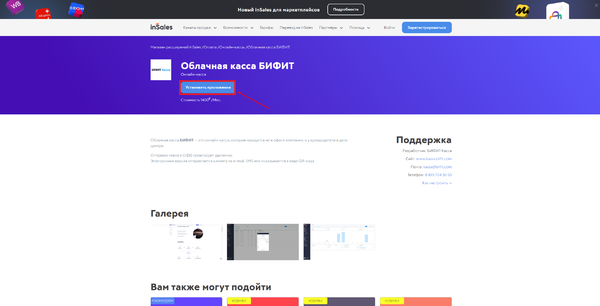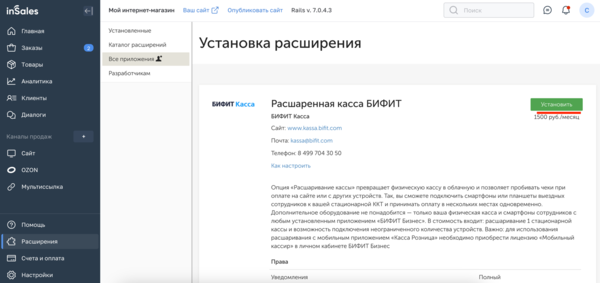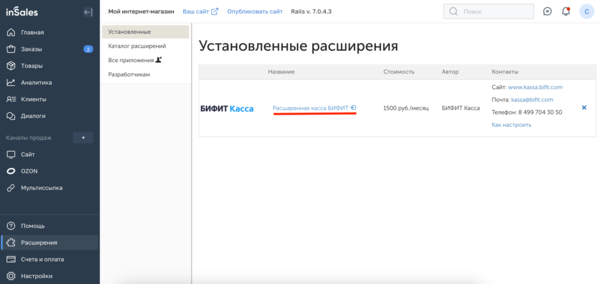CMS inSales: различия между версиями
Перейти к навигации
Перейти к поиску
Merkulov (обсуждение | вклад) |
Sobolev (обсуждение | вклад) |
||
| (не показано 7 промежуточных версий 2 участников) | |||
| Строка 1: | Строка 1: | ||
{{CMS | {{CMS | ||
|cms_name = CMS inSales | |cms_name = Плагин для CMS inSales | ||
|cms_version = - | |cms_version = - | ||
|cms_platform = | |cms_platform = CMS inSales | ||
|cms_img = InSales.png | |cms_img = InSales logo.png | ||
|cms_url = - | |cms_url = - | ||
|cms_history_url = | |||
|cms_description = | |cms_description = | ||
= Инструкция установки CMS inSales = | |||
Установка необходима для правильной работы расширения, для определения Вас как клиента использующего данное расширение, а тк же для корректной передачи информации между системами БИФИТ и inSales. | |||
Так же, данное расширение позволяет как фискализировать чеки при работе с онлайн заказами в CMS inSales, так и произвести синхронизацию магазина inSales и системы БИФИТ. | |||
[[File:Инсейлс первый шаг.png|thumb|600px|Установка расширения БИФИТ в inSales]] | |||
[[File:Установка БИФИТ в inSales Шаг 4.png|thumb|600px|Нажмите кнопку "Установить"]] | |||
[[File:Установка БИФИТ в inSales Шаг 5.png|thumb|600px|Выполните вход и/или пройдите регистрацию в сервисе БИФИТ]] | |||
Для установки расширения "Облачная касса БИФИТ": | |||
# Авторизуйтесь или зарегистрируйтесь на сайте [https://www.insales.ru/ inSales]; | |||
# Перейдите по [https://www.insales.ru/collection/apps-online-kassa/product/oblachnaya-kassa-bifit ''ссылке на сайт inSales''] | |||
# Нажать кнопку '''"Установить приложение"'''; | |||
# Нажмите кнопку '''"Установить"'''; | |||
# Оплатите выставленный от inSales счет; | |||
# После установки приложения [[Начало работы в личном кабинете#Регистрация в Личном Кабинете|''пройдите регистрацию'']] в сервисе БИФИТ и/или [[Шаблон:Авторизация в Web кабинете|''выполните вход'']]. | |||
# [[БИФИТ Онлайн:Инструкции|''Настройте ккт'']], при технических сложностях просим обращаться в тех. поддержку по номеру +7 (499) 704-06-98; | |||
# Завершите [[Инструкции по подключению к CMS inSales|''настройку'']] в личном кабинете. | |||
Для установки расширения "Расшаренная касса БИФИТ": | |||
# Авторизуйтесь или зарегистрируйтесь на сайте [https://www.insales.ru/ inSales]; | |||
# Перейдите по [https://www.insales.ru/collection/apps-online-kassa/product/rassharennaya-kassa-bifit ''ссылке на сайт inSales''] | |||
# Нажать кнопку установить приложение. | |||
# Нажмите кнопку '''"Установить"'''; | |||
# Оплатите выставленный от inSales счет; | |||
# После установки приложения [[Начало работы в личном кабинете#Регистрация в Личном Кабинете|''пройдите регистрацию'']] в сервисе БИФИТ и/или [[Шаблон:Авторизация в Web кабинете|''выполните вход'']]. | |||
# [[Как расшарить кассу|''Настройте ккт'']], при технических сложностях просим обращаться в тех. поддержку по номеру +7 (499) 704-06-98; | |||
# Завершите [[Инструкции по подключению к CMS inSales|''настройку'']] в личном кабинете. | |||
При установке через личный кабинет inSales: | |||
# Прейдите в раздел '''"Расширения"'''; | |||
# Выберите '''"Каталог расширений"'''; | |||
# Найдите продукты '''"Облачная касса БИФИТ"''' или '''"Расшаренная касса БИФИТ"'''; | |||
# Выберите один из продуктов; | |||
# Нажмите кнопку '''"Установить"'''; | |||
# Оплатите выставленный счет inSales; | |||
# Настройте ККТ; | |||
# После установки приложения [[Начало работы в личном кабинете#Регистрация в Личном Кабинете|''пройдите регистрацию'']] в сервисе БИФИТ и/или [[Шаблон:Авторизация в Web кабинете|''выполните вход'']]. | |||
# Завершите [[Инструкции по подключению к CMS inSales|''настройку'']] в личном кабинете. | |||
После того, как расширение будет установлено и в нашей базе данных появится информация <br> | |||
об этом — Вы сможете использовать данные [[Что такое ККТ|''ККТ'']] для фискализации чеков. | |||
<br clear="all"> | |||
|}} | |}} | ||
Текущая версия на 15:16, 20 января 2025
|
| |||||||||||||